uc浏览器如何设置显示全屏系统状态栏?最近有些小伙伴反映说自己的uc浏览器在全屏使用的过程中,无法看到系统的状态栏,因此就让他们错过了一些重要的信息。所以他们想要咨询一下设置显示全屏系统状态栏的方法,为此小编今天就为大家带来uc浏览器设置显示全屏系统状态栏教程,感兴趣的小伙伴一起来看看吧!
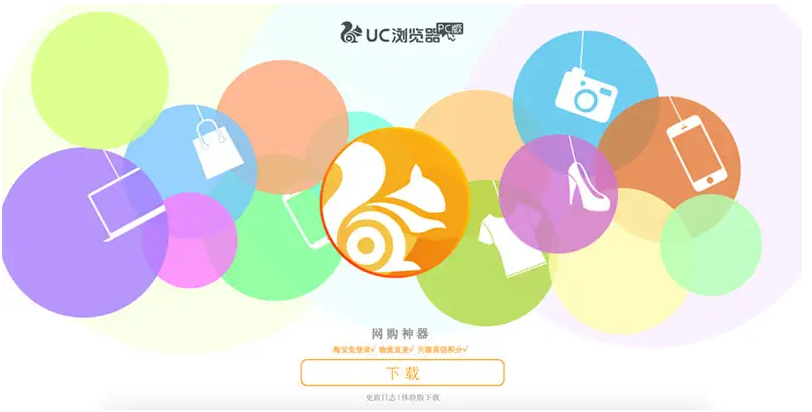
uc浏览器设置显示全屏系统状态栏教程
1、首先解锁手机屏幕,点击安装好的【uc浏览器】的图标,如图所示。
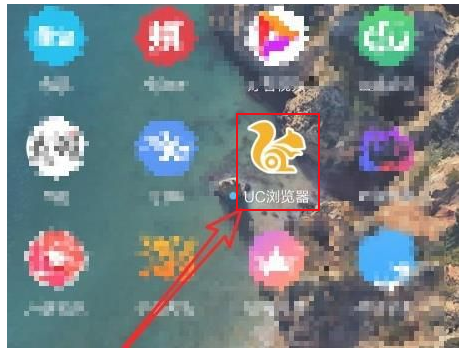
2、然后在打开的uc浏览器主界面,点击底部的【我的】选项卡,如图所示。
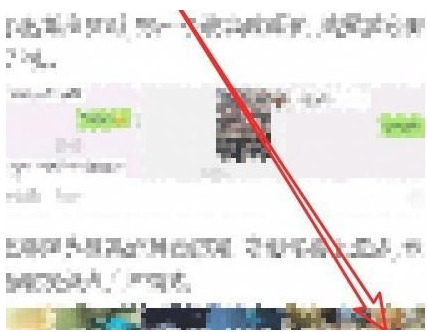
3、然后在打开的我的页面,点击右上角的【设置】图标,如图所示。

4、接下来在打开的设置页面,点击【高级设置】的菜单,如图所示。

5、然后在打开的高级设置页面,找到【全屏时显示系统状态栏】的设置项,如图所示。
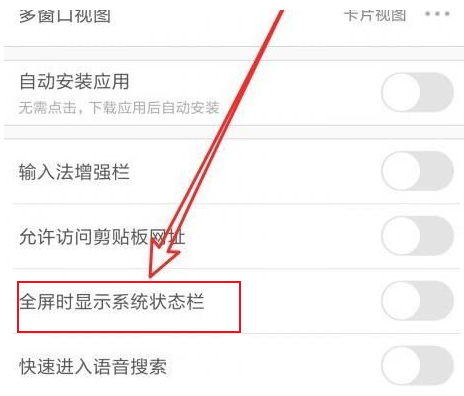
6、最后点击设置项后面的开关,把它设置为打开的状态就可以了,如图所示。

以上就是关于【uc浏览器如何设置显示全屏系统状态栏-uc浏览器设置显示全屏系统状态栏教程】的全部内容了。关注浏览器之家,下一期的教程分享更加精彩!














